Descărcați pachetul de instalare. Deschideți-l și instalați-l imediat urmând instrucțiunile de pe ecran de pe computer.
Free FLV to MOV Converter este programul gratuit pentru a converti în mod eficient FLV în QuickTime MOV. În afară de obținerea fișierului MOV preferat, acest software poate edita fișierul MOV înainte de conversie.
Apasă pe Meniul opțiunea din colțul din dreapta sus și alegeți Preferințe ... Apoi, puteți schimba filele pentru a face setările preferințelor pentru setari generale și Convertit.
setari generale: vă permite să creați dosarul de ieșire, setările de instalare și setările de actualizare.
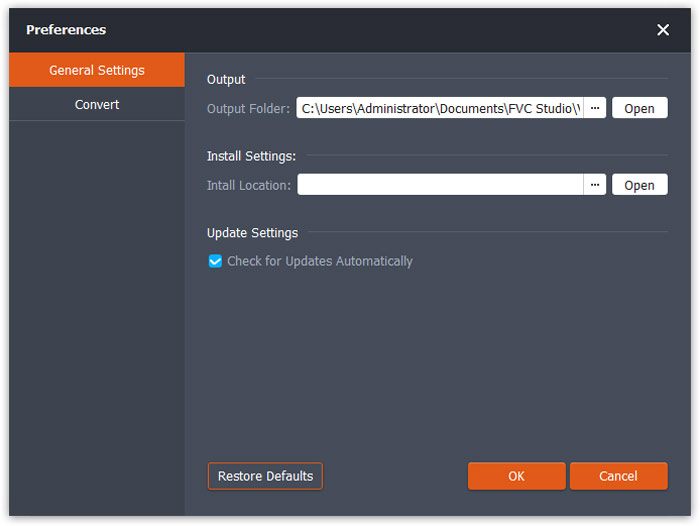
Convertit: Când comutați la Convertit fila, accelerarea procesorului vă permite să accelerați conversia. În plus, puteți seta numărul maxim pentru sarcinile simultane.
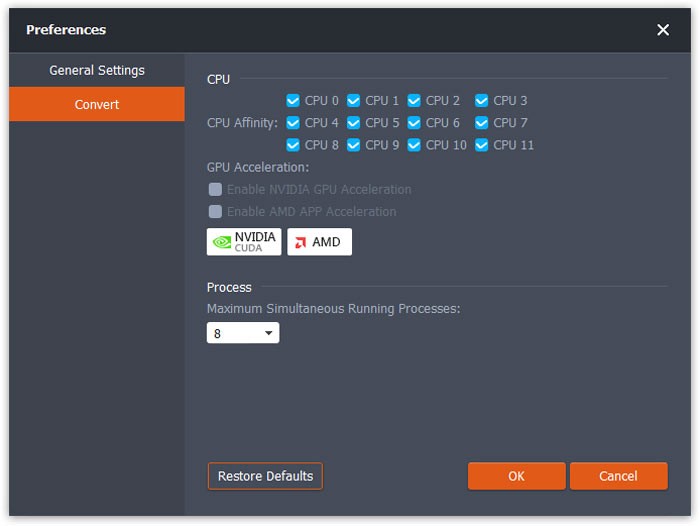
Descărcați pachetul de instalare. Deschideți-l și instalați-l imediat urmând instrucțiunile de pe ecran de pe computer.
Free FLV to MOV Converter este programul gratuit pentru a converti în mod eficient FLV în QuickTime MOV. În afară de obținerea fișierului MOV preferat, acest software poate edita fișierul MOV înainte de conversie.
Faceți clic pe numele produsului din colțul din stânga sus și alegeți Preferințe ... Apoi, puteți schimba filele pentru a face setările preferințelor pentru setari generale și Convertit.
setari generale: vă permite să creați dosarul de ieșire, setările de instalare și setările de actualizare.

Convertit: Când comutați la Convertit fila, accelerarea procesorului vă permite să accelerați conversia. În plus, puteți seta numărul maxim pentru sarcinile simultane.
